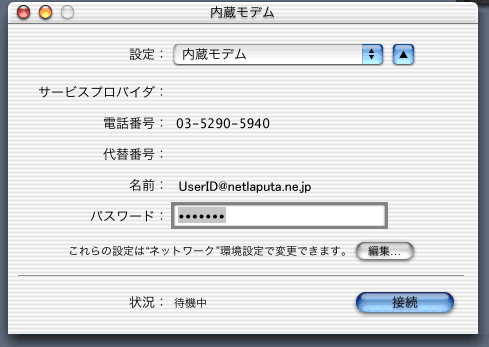(1)システム環境設定を呼び出します。
アップルメニューから 「システム環境設定」を選択するか、
Dockの「System
Preferences」アイコンをクリックしてください。


(2)システム環境設定の画面が表示されます。
「ネットワーク」のアイコンをクリックしてください。
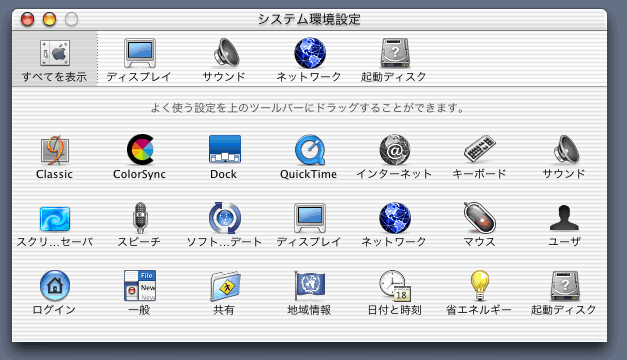
(3)ネットワーク設定の画面表示に切り替わります。
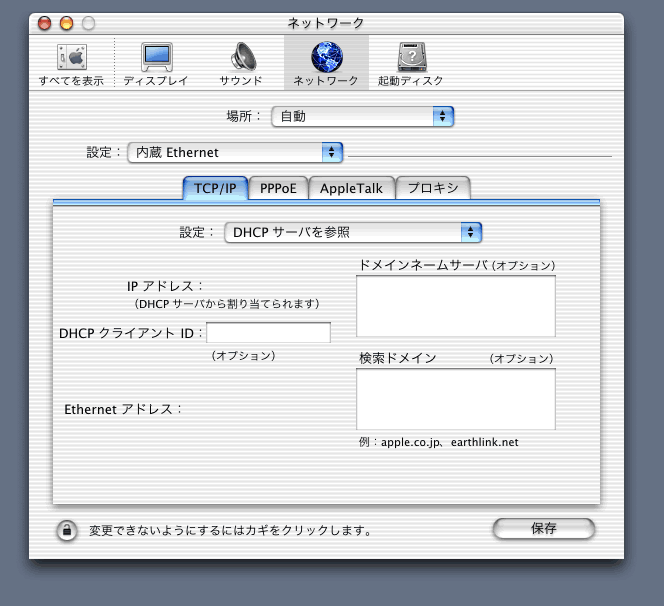
(4)「設定:」欄のメニューから「詳細」を選択してください。
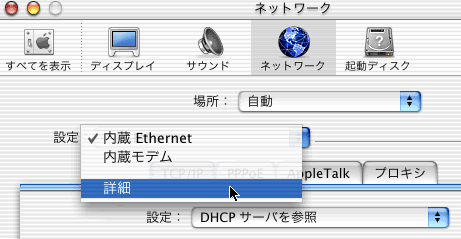
(5)次のような画面表示に切り替わります。
この画面表示のようにポートの優先順位で
「内蔵モデム」が最優先になるようになっているか確認してください。
(お使いのモデムが内蔵ではない場合は、該当のモデムの取扱説明書をご覧ください。)
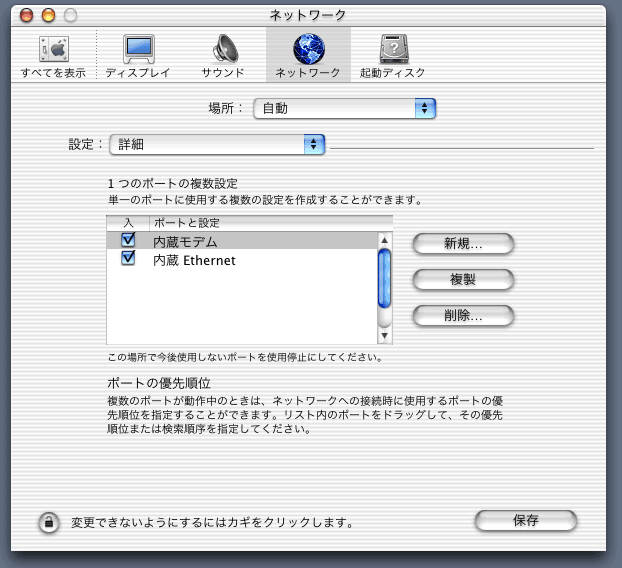
(6)「設定:」欄のメニューから「内蔵モデム」を選択してください。
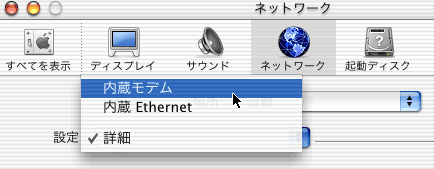
(7)次のような画面表示に切り替わります。
(若干異なる場合でも「TCP/IP」タブを押しますとこの画面表示になります。)
各設定欄を次のようにご入力ください。
・「設定」: 「PPPを使用」を選択する。
・「ドメインネームサーバ」: 一行目に211.11.96.1 二行目に203.139.160.103
・「検索ドメイン」: 空欄にする。
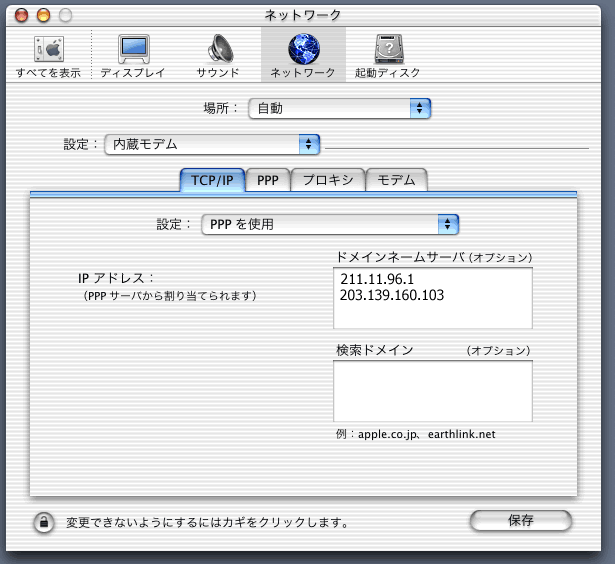
(8)「モデム」タブをクリックしますと、つぎの画面表示に切り替わります。
各設定欄を次のようにご入力ください。
・「モデム」: Apple純正の内蔵モデムをお使いの場合は「Apple Internal 56K Modem (v.90)」か
「Apple Internal 56K Modem (v34 only)」を選択してください。
純正の内蔵モデム以外のものをお使いの場合は
該当のモデムの取扱説明書をご覧ください。
・「ダイアル」: NTTとプッシュ回線契約があるなら「トーン」、
そうでなければ「パルス」を選択してください。
・「電話をかける前に発信音を確認する」: チェックする。
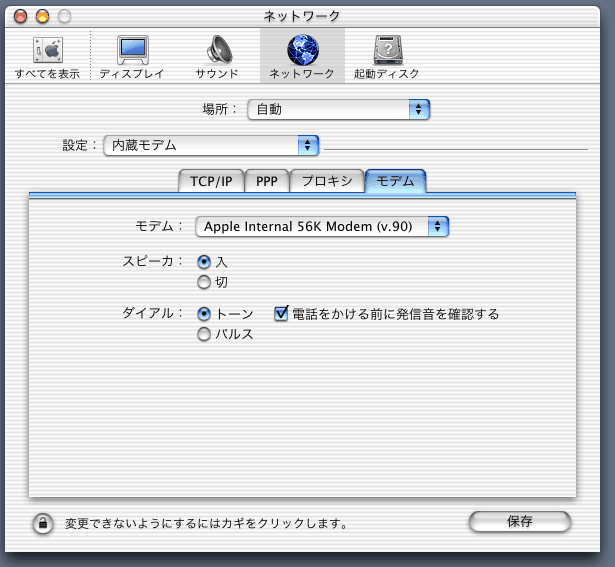
(9))「PPP」タブをクリックしますと、つぎの画面表示に切り替わります。
各設定欄を次のようにご入力ください。
・「サービスプロバイダ」: 空欄
・「電話番号」: ご利用のアクセスポイントの電話番号のうちお好きなものをご入力ください。
・「代替番号」: 空欄にするか、ご利用のアクセスポイントの電話番号をご入力ください。
・「アカウント名」: ユーザ名(お客様のログインID)を入力します。
注)「ユーザID」はお客様によって異なりますので、ご登録情報をご確認下さい。
| メールアドレスのドメイン | フルタイムサービスのお客様 | デイタイムサービスのお客様 |
| netlaputa.ne.jp | ユーザID@netlaputa.ne.jp | ユーザID@day.netlaputa.ne.jp |
| kw.netlaputa.ne.jp | ユーザID@kw.netlaputa.ne.jp | |
| yk.netlaputa.ne.jp | ユーザID@yk.netlaputa.ne.jp | |
| ic.netlaputa.ne.jp | ユーザID@ic.netlaputa.ne.jp | |
| cg.netlaputa.ne.jp | ユーザID@cg.netlaputa.com | |
| jp.netlaputa.ne.jp | ユーザID@jp.netlaputa.ne.jp | |
| sa.netlaputa.com | ユーザID@sa.netlaputa.com | |
| 独自ドメイン |
ユーザID@h1.netlaputa.com |
・「パスワード」: 接続用のパスワードを半角英数文字で入力します。
(大文字と小文字を誤ると接続できませんのでご注意ください。)
以上の設定が終わりましたら、「保存」ボタンを押してください。

(10)接続を行います。
画面の右上にあるハードディスクのアイコンをダブルクリックしてください。

(11)つぎの画面が表示されます。
「Applications」フォルダのアイコンをダブルクリックしてください。
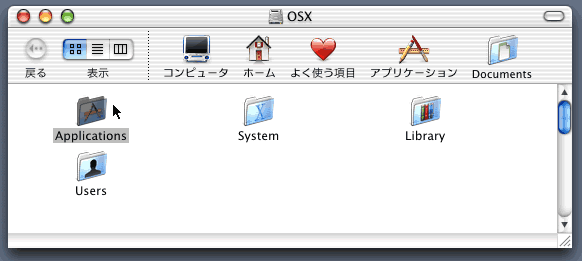
(12)つぎのような画面にが表示されます。
「Internet Connect」のアイコンをダブルクリックしてください。
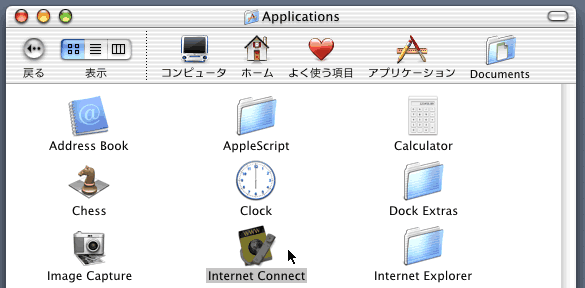
(13)「Internet Connect」が起動し、つぎのような画面が表示されます。
「接続」のボタンを押しますとダイアルし、接続を開始します。